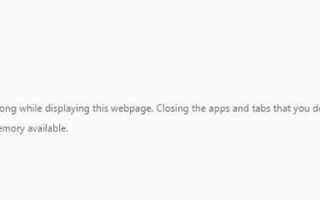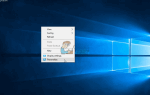Microsoft выпустила Windows 10 Insider Preview, положив начало новой эре обновлений Windows 10, добавив больше возможностей в ОС. Windows 10 Insider Preview, то есть Сборка № 10525 есть глубокая дыра для Google Chrome.
Это выглядит довольно страшно, и сотни людей сообщили об этой проблеме с Google Chrome в их Windows 10 Build 10525. Чтобы решить эту проблему, вы хотели бы знать причины, вызывающие этот сбой.
Google Chrome аварийно завершает работу после запуска, и все вкладки перестают отвечать на запросы, отображая Вот блин ошибка как на картинке ниже.
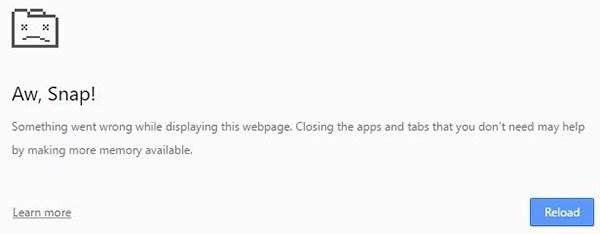
Причины краха Google Chrome:
Обнаружено, что эта авария происходит внутри 64-битная версия Windows 10 Build 10525. Таким образом, это вызывает проблему сбоя, которая может быть решена с помощью следующих методов, упомянутых ниже.
Решения для устранения проблемы с Google Chrome:
Есть только несколько решений, чтобы исправить это как Google Authority еще не нашел лучшего решения, чтобы исправить это. Таким образом, вы можете использовать следующие методы, чтобы вернуть Chrome к работе.
Метод № 1: Использование флага без песочницы:
Основной причиной сбоя Google Chrome является песочница. Он настаивает на сбое 64-битной версии Chrome. Таким образом, чтобы исправить и сохранить 64-разрядную версию Chrome, используйте флаг без песочницы. Это отличное исправление, но оно не рекомендуется, так как оно выводит Chrome из состояние в песочнице и делает его склонным к нападки. Если вы все еще хорошо с этим, то вы можете использовать его.
Для того, чтобы сделать это; щелкните правой кнопкой мыши на Ярлык Google Chrome представить на рабочем столе и выберите свойства.
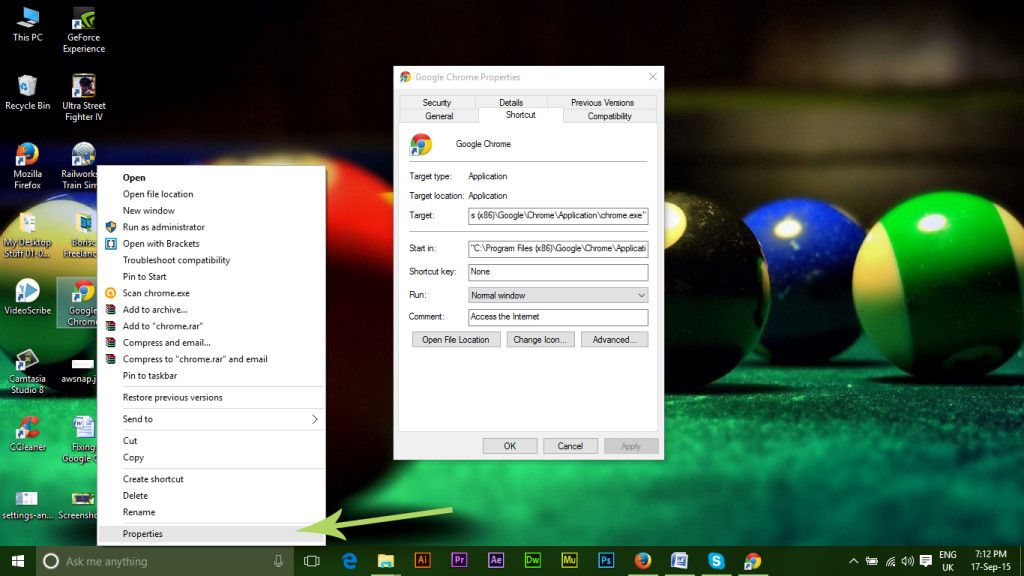
Внутри свойств найдите кратчайший путь Откройте вкладку сверху и выберите ее, чтобы просмотреть ее содержимое. Внутри этой вкладки найдите цель поле и нажмите на текст. Перейти к концу текста и нажмите Пробел только раз. Введите следующий текст после нажатия пробела.
-по-песочница
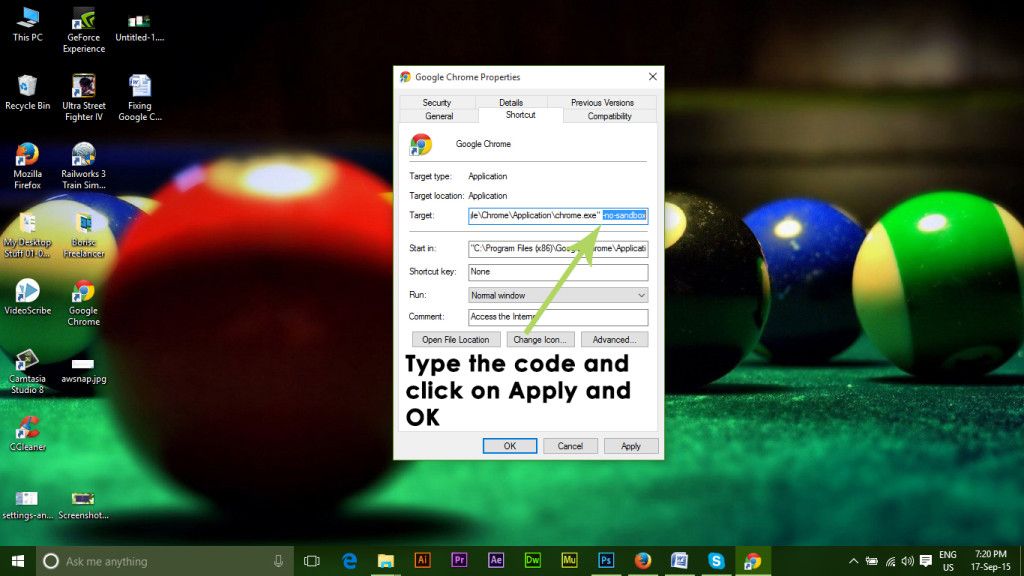
Нажмите на Применять а затем нажмите Хорошо. Используйте ярлык, чтобы открыть Google Chrome, и, надеюсь, он откроется без сбоев.
Способ № 2. Переустановка 32-разрядной версии Google Chrome.
Если вы не хотите использовать флаг «no-sandbox» и знаете его последствия, вы можете удалить 64-битную версия Google Chrome и переустановить 32-битную версия этого. Это наверняка поможет вам, решая проблему сбоя с Google Chrome.
Вы можете удалить 64-разрядную версию Chrome, перейдя в Панель управления > Программа и особенности и двойной щелчок на приложении Chrome. После удаления Chrome загрузите 32-разрядную версию Chrome с Вот. После загрузки установите его, и вы будете довольны результатами.